Logitech - один из ведущих производителей компьютерных устройств и периферийного оборудования. Многие клавиатуры этой компании оснащены подсветкой клавиш, что делает работу за компьютером более удобной в темное время суток. Если у вас есть клавиатура Logitech с подсветкой и вы хотите узнать, как включить эту функцию, то следуйте нашей подробной инструкции.
Включение подсветки клавиш на клавиатуре Logitech может создать уникальную атмосферу при работе за компьютером, а также облегчить набор текста в темных условиях. Подсветка клавиатуры Logitech позволяет настроить цвет и интенсивность свечения, что делает ее привлекательным и функциональным дополнением к ПК.
Инструкция по включению подсветки на клавиатуре Logitech

Шаг 1: Убедитесь, что ваша клавиатура подключена к компьютеру и правильно работает.
Шаг 2: На клавиатуре найдите клавишу "Fn" (обычно расположена в нижней части) и клавишу с изображением лампочки или солнца на одном из функциональных рядов.
Шаг 3: Удерживая клавишу "Fn", нажмите клавишу с изображением подсветки (обычно F5 или F6). Это активирует или изменит режим подсветки на вашей клавиатуре Logitech.
Шаг 4: Чтобы настроить цвета или яркость подсветки, необходимо использовать специальное программное обеспечение Logitech Gaming Software или Logitech G HUB, которые можно скачать с официального сайта производителя.
Следуйте этой инструкции, чтобы включить и настроить подсветку на клавиатуре Logitech и создать комфортные условия для работы или игр.
Шаг 1: Откройте программное обеспечение

Для этого убедитесь, что ваша клавиатура подключена к компьютеру и программное обеспечение Logitech G Hub или Logitech Gaming Software установлено на вашем устройстве.
Откройте программу, выберите ваше устройство из списка подключенных устройств и перейдите в раздел настройки подсветки клавиатуры.
Шаг 2: Найдите раздел настройки подсветки
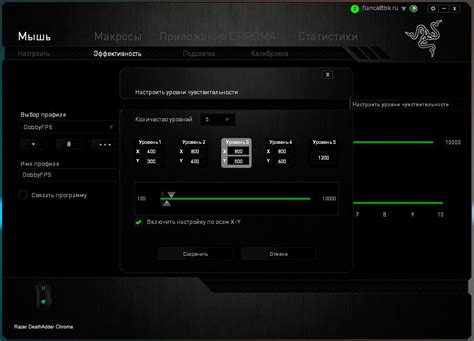
После того, как вы откроете программное обеспечение для клавиатуры Logitech, найдите раздел настройки подсветки. Обычно он располагается в меню "Настройки" или "Освещение". В этом разделе вы сможете управлять цветом, яркостью и режимами подсветки клавиатуры. Выберите нужные параметры и сохраните изменения, чтобы насладиться подсветкой на вашей клавиатуре Logitech.
Шаг 3: Выберите цвет и интенсивность подсветки
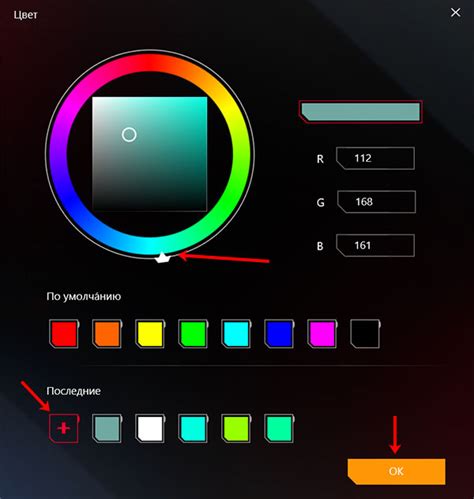
Теперь у вас есть возможность настроить цвет и интенсивность подсветки клавиатуры Logitech по вашему вкусу и предпочтениям. Для этого откройте программное обеспечение Logitech G HUB, затем выберите свою клавиатуру в списке подключенных устройств.
Для выбора цвета: перейдите в раздел "LIGHTING" (Подсветка) и выберите один из предустановленных цветов, либо создайте свой собственный оттенок на цветовом круге.
Примечание: Некоторые модели клавиатур могут иметь дополнительные опции, такие как эффекты освещения и анимации. Исследуйте возможности вашей клавиатуры, чтобы найти наилучшую комбинацию цветов и интенсивности подсветки.
Вопрос-ответ

Как включить подсветку на клавиатуре Logitech?
Для того чтобы включить подсветку на клавиатуре Logitech, вам нужно найти специальную клавишу, обычно она имеет значок лампы или солнца на ней. Нажмите эту клавишу, а затем, возможно, нужно будет комбинировать ее с какой-то другой клавишей, чтобы регулировать яркость или цвет подсветки. Подробные инструкции можно найти в руководстве пользователя к клавиатуре.
Что делать, если у меня не включается подсветка на клавиатуре Logitech?
Если подсветка на клавиатуре Logitech не включается, сначала проверьте, что клавиатура подключена к компьютеру правильно. Затем убедитесь, что драйвера для клавиатуры установлены и обновлены. Если проблема все еще не решена, попробуйте перезагрузить компьютер. В случае, если ничто не помогло, возможно, вам стоит обратиться в сервисный центр или к производителю для дополнительной поддержки.
Можно ли изменить цвет подсветки на клавиатуре Logitech?
Да, на некоторых моделях клавиатур Logitech можно изменять цвет подсветки. Для этого обычно используется специальное программное обеспечение, предоставленное производителем. В нем вы сможете настроить желаемый цвет, яркость и режим подсветки. Проверьте поддерживает ли ваша клавиатура данную функцию и загрузите программу на официальном сайте Logitech.
Какие особенности подсветки имеют клавиатуры Logitech?
Клавиатуры Logitech обычно имеют подсветку с возможностью регулирования цвета, яркости и режима работы. Некоторые модели поддерживают даже индивидуальную настройку цвета каждой клавиши. Кроме того, многие клавиатуры Logitech имеют функцию автоматической подсветки, которая активируется при приближении руки к клавиатуре или в условиях слабого освещения.



